IPTV no Fire Stick: O Guia Definitivo com o App Downloader
Publicado em 22 de Outubro de 2025
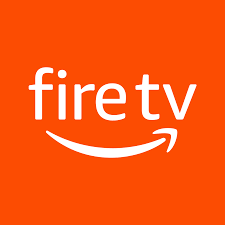
O Amazon Fire Stick é um dos dispositivos mais populares para transformar uma TV comum em uma Smart TV de ponta. No entanto, sua principal limitação é a ausência da Google Play Store, o que impede a instalação direta de muitos aplicativos de IPTV. A solução para isso é simples e se chama Downloader, uma ferramenta essencial para qualquer dono de um Fire Stick.
Com o Downloader, você pode instalar praticamente qualquer aplicativo Android (APK) de forma rápida e segura. Este guia completo mostrará como configurar seu Fire Stick para usar o Downloader e carregar seu teste de IPTV da Jetix em minutos.
Por que o Downloader é Essencial para o Fire Stick?
O sistema operacional do Fire Stick, o Fire OS, é uma versão modificada do Android. Por não ter a loja oficial do Google, a Amazon controla quais apps estão disponíveis em sua Appstore. O Downloader contorna essa limitação de forma genial:
- Navegador Integrado: Ele permite que você acesse qualquer link da internet para baixar arquivos.
- Instalação Direta: Após baixar um arquivo APK, o Downloader inicia o processo de instalação automaticamente.
- Suporte a Códigos Curtos: A funcionalidade mais importante. Em vez de digitar URLs longas e complexas, você insere um código numérico simples (fornecido pela Jetix) e o Downloader te leva direto ao arquivo certo.
Passo a Passo: Instalando IPTV no Fire Stick com o Downloader
Siga estes 4 passos para deixar seu Fire Stick pronto para a ação.
Passo 1: Habilitar Apps de Fontes Desconhecidas
Primeiro, precisamos dar permissão para que o Fire Stick instale aplicativos baixados pela internet.
- Na tela inicial do Fire Stick, vá em Configurações (ícone de engrenagem) > Meu Fire TV.
- Selecione "Opções de desenvolvedor". (Se esta opção não aparecer, clique em "Sobre" e aperte o botão central do controle remoto 7 vezes sobre o nome do dispositivo até a mensagem "Você já é um desenvolvedor" aparecer).
- Clique em "Instalar aplicativos desconhecidos" e dê a permissão para o app Downloader (ele deve aparecer como "Permitido").
Passo 2: Instalar o App Downloader
- Volte à tela inicial, vá em "Encontrar" (ou no ícone de busca).
- Procure por "Downloader". O ícone é laranja com uma seta branca.
- Selecione-o e clique em "Baixar" ou "Obter" para instalar em seu dispositivo.
Passo 3: Baixar seu App de IPTV com o Código
- Abra o aplicativo Downloader. Na primeira vez, ele pedirá permissão para acessar seus arquivos. Permita.
- Na tela inicial do Downloader, você verá uma barra para inserir uma URL ou código. Digite o código numérico que a Jetix fornecerá para o app de sua escolha (como XCIPTV ou IPTV Smarters).
- Clique em "Go". O download começará automaticamente.
Passo 4: Instalar e Aproveitar
- Ao final do download, a tela de instalação aparecerá. Clique em "Instalar".
- Após a instalação, clique em "Concluído". O Downloader perguntará se você deseja apagar o arquivo de instalação (APK) para liberar espaço. Recomendamos que sim.
- Pronto! Seu aplicativo de IPTV estará na sua lista de apps, pronto para ser configurado com os dados do seu teste.
Transforme seu Fire Stick Agora!
Viu como é fácil? Com os códigos da Jetix, seu Fire Stick se torna uma central de entretenimento sem limites. Peça seu teste grátis e receba seu código de instalação na hora!
https://wa.me/5551993831020?text=Olá!%20Tenho%20um%20Fire%20Stick%20e%20quero%20um%20teste%20grátis%20com%20o%20código%20do%20Downloader. RECEBER MEU CÓDIGO PARA FIRE STICK